
Lösung: 1. Öffnen Sie die konvertierte PDF-Datei, klicken Sie oben auf der Seite auf „Konvertieren“ – „Seiten löschen“ und wählen Sie die Anzahl der zu löschenden Seiten aus. 2. Öffnen Sie das Word-Dokument, das konvertiert werden muss, suchen Sie die leere Seite, klicken Sie darauf und drücken Sie die Entf-Taste auf dem Computer.

Die Betriebsumgebung dieses Tutorials: Windows7-System, WPS Office 2019-Version, Dell G3-Computer.
Methode 1: Wir können die nicht gewünschten Seiten (leere Seiten) direkt in der PDF-Datei löschen, was sehr einfach und bequem ist.
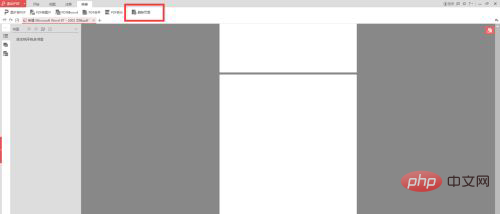
Egal welche PDF-Version Sie verwenden, es gibt eine Funktion namens „Seite löschen“ und wählen Sie dann die Anzahl der Seiten aus, die Sie löschen möchten. Das ist die leere Seite, wir geben „6 bis 6“ ein.
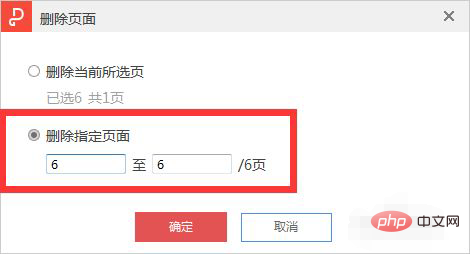
Zu diesem Zeitpunkt werden Sie feststellen, dass die Seite, die Sie nicht möchten, verschwunden ist. Ist das nicht ganz einfach?
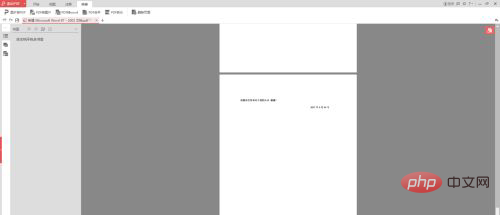
Methode 2: Oder wir können Word direkt öffnen und den leeren Inhalt darin ändern, was auch möglich ist
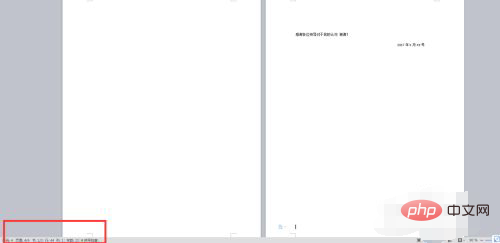
Wir suchen die leere Seite, klicken dann darauf und drücken direkt die ENTF-Taste, um sie zu löschen. von.
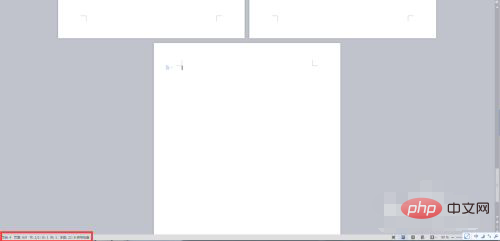
Weitere Computerkenntnisse finden Sie in der Rubrik FAQ!
Das obige ist der detaillierte Inhalt vonWas tun, wenn beim Konvertieren von Word in PDF Leerzeichen vorhanden sind?. Für weitere Informationen folgen Sie bitte anderen verwandten Artikeln auf der PHP chinesischen Website!
 So ändern Sie die Hintergrundfarbe eines Wortes in Weiß
So ändern Sie die Hintergrundfarbe eines Wortes in Weiß
 So löschen Sie die letzte leere Seite in Word
So löschen Sie die letzte leere Seite in Word
 Warum kann ich die letzte leere Seite in Word nicht löschen?
Warum kann ich die letzte leere Seite in Word nicht löschen?
 Eine einzelne Word-Seite ändert die Papierausrichtung
Eine einzelne Word-Seite ändert die Papierausrichtung
 Wort zu ppt
Wort zu ppt
 Die Seitenzahl von Word beginnt auf der dritten Seite als 1 Tutorial
Die Seitenzahl von Word beginnt auf der dritten Seite als 1 Tutorial
 Tutorial zum Zusammenführen mehrerer Wörter zu einem Wort
Tutorial zum Zusammenführen mehrerer Wörter zu einem Wort
 Tabelle zum Einfügen von Wörtern
Tabelle zum Einfügen von Wörtern

